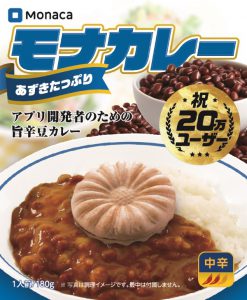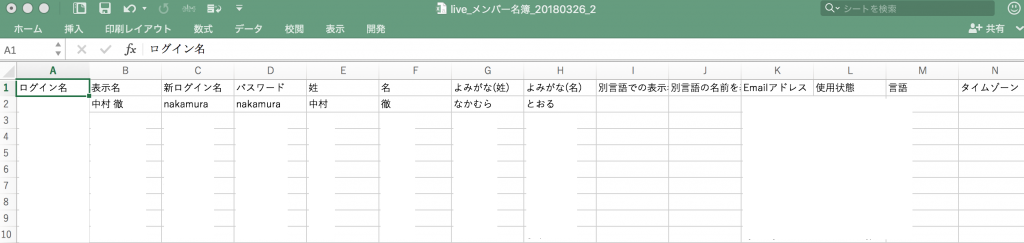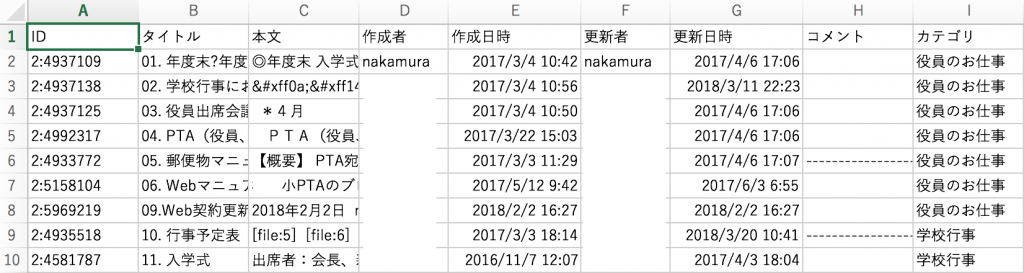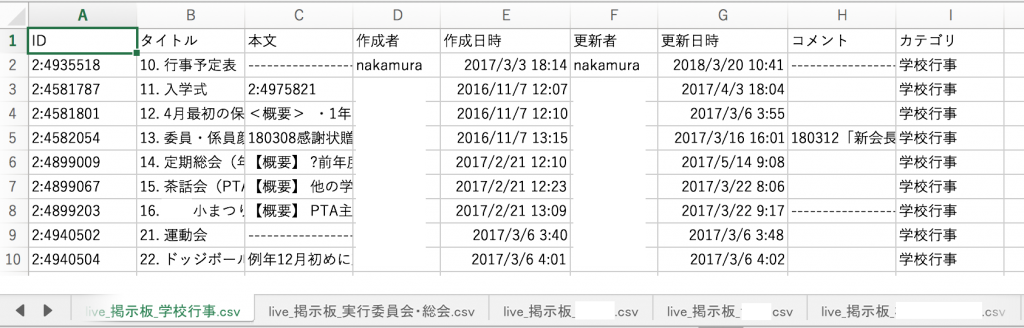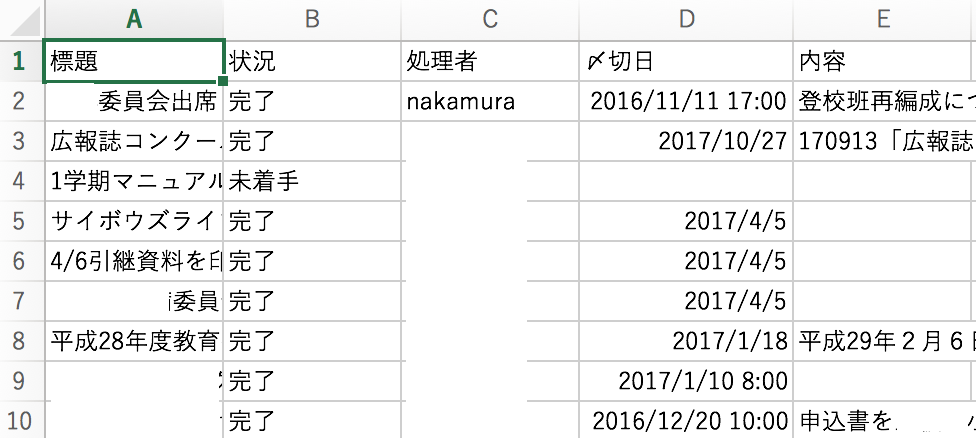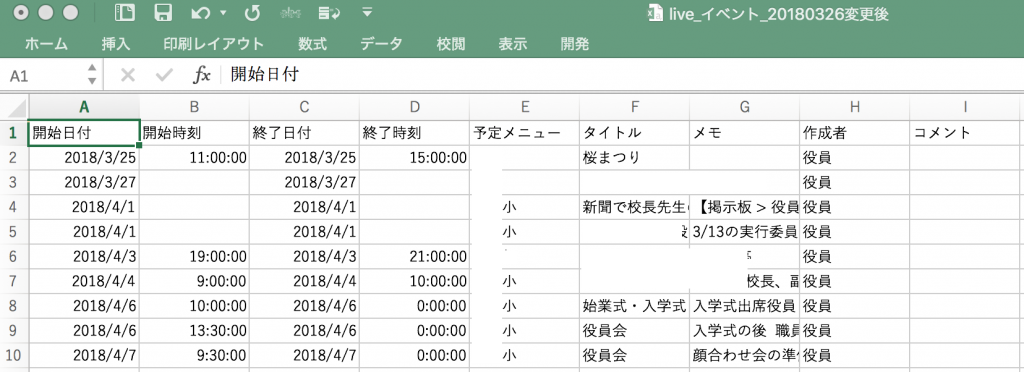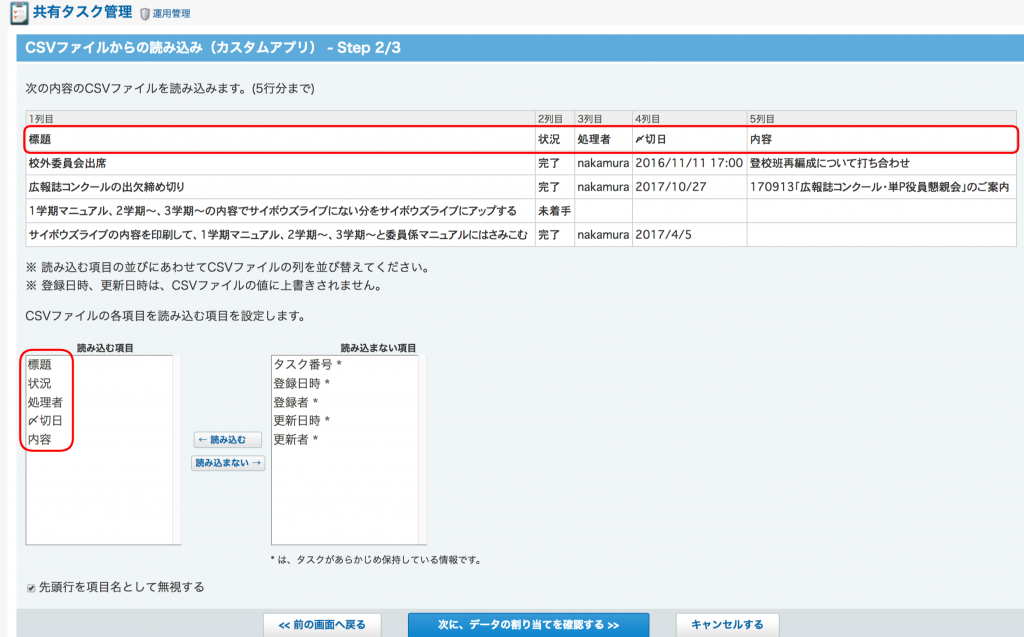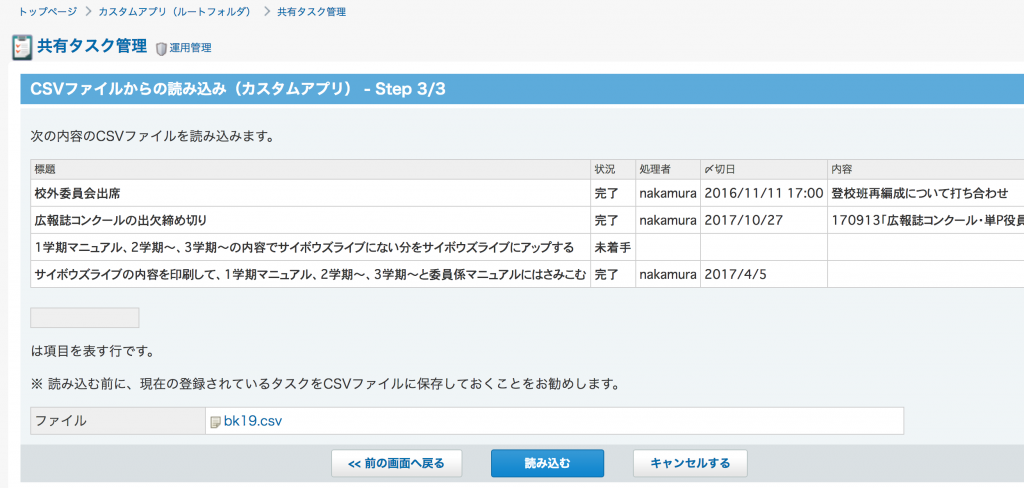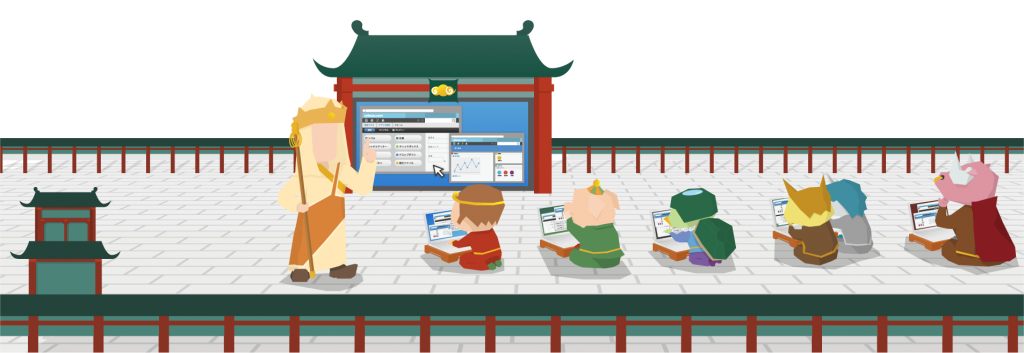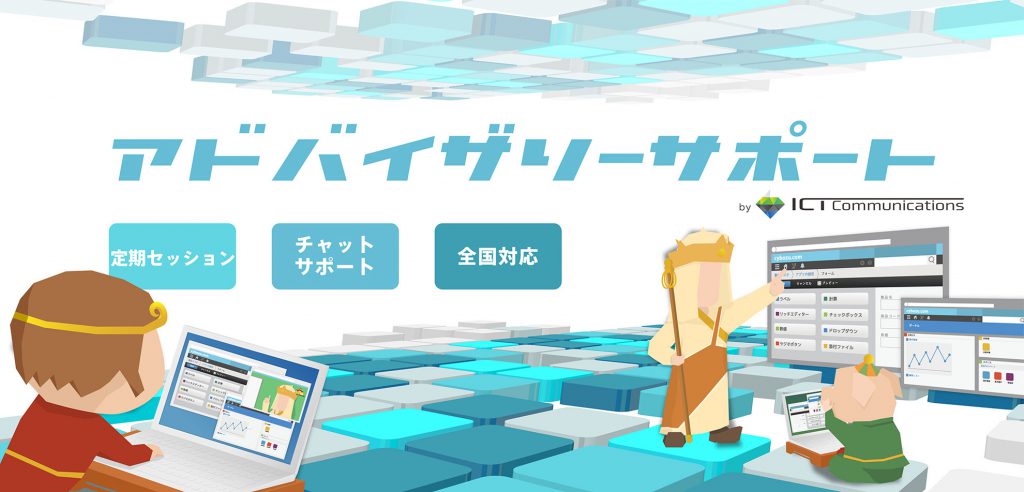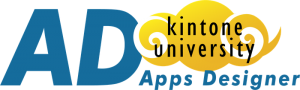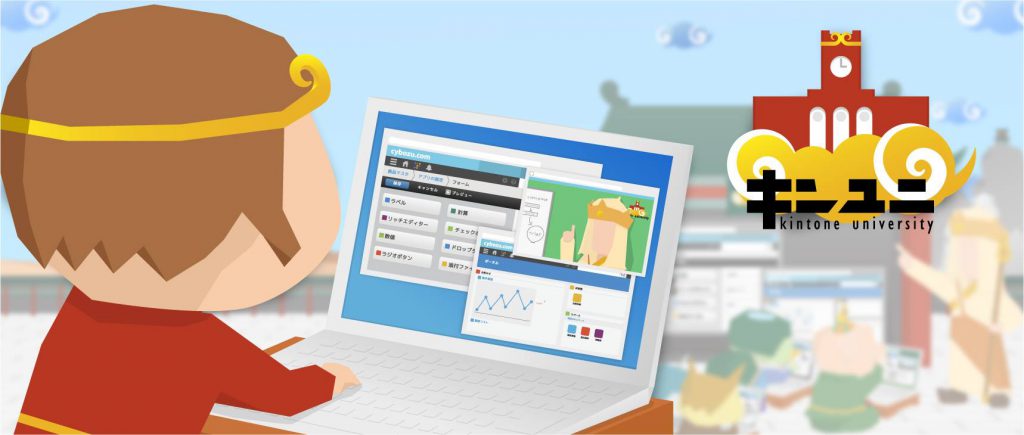【kintone × Monaca】4/25 kintoneを現場で活用!モバイルアプリ制作で広がる業務改革セミナー
こんにちは、渋谷です。
今日は、セミナーのご案内です!
Monacaを提供するアシアル社さんとの共催セミナーを開催することとなりました!
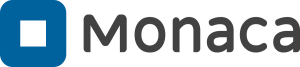
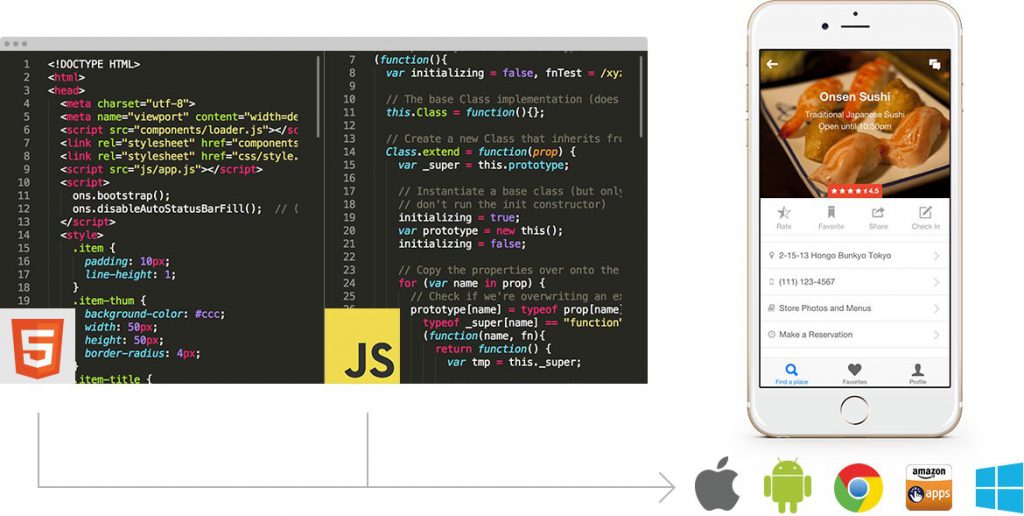
【kintone × Monaca】 kintoneを現場で活用!モバイルアプリ制作で広がる業務改革セミナー開催日:2018年04月25日(水)
定員:40名
主催:アシアル株式会社、ICTコミュニケーションズ株式会社 共催:サイボウズ株式会社
対象:kintoneユーザーの方、もしくは、お試し中の方(kintoneを使ったことがある方)
費用:無料
【申込ページはこちら】
Monacaとは、
世界12万人のユーザーが利用するモバイルアプリ開発プラットフォームです。
iOSとAndroidの両OSに対応したアプリを開発することができます。
クラウドベースなのでWebブラウザ上で作成していくことができるのも、kintoneと同じですね。
▼Monacaで制作できるサンプルアプリ(一部)
https://ja.monaca.io/book/support/
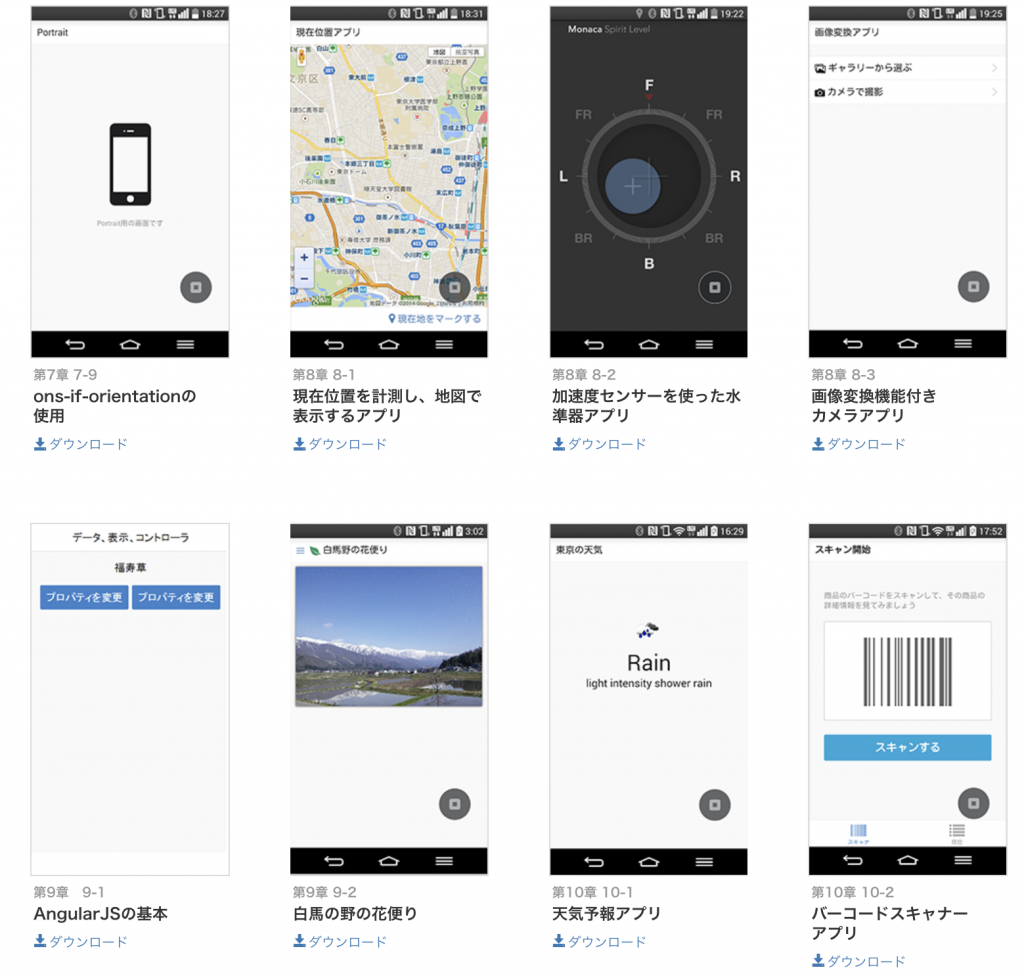
私が初めてMonacaを触ったのは、
kintone DevCampのハンズオンで初めて触ってみたのがキッカケだったのですが、
60分のハンズオンセッションで、開発者ではない私でもあっという間にアプリが作れてしまい、
モバイルアプリってこんなに身近になっているのか!!と衝撃を受けたのを覚えています。
(そのときは、スマホからQRを読み込むことができるQRリーダーのアプリを作りました)
既に、たくさんのkintone連携事例なども出ているのかな?と思いきや、
まだまだ Monaca×kintone で実際に業務で使われているような事例は少ないそうです。
(独自に使われている方はいらっしゃるんだと思うんですが)
そこで、もっとMonacaの魅力をkintoneユーザーの方にも知ってもらいたい!
ということで企画しました。
kintoneの柔軟性との相性ともバッチリなので、ぜひ多くの方にご参加頂ければ嬉しく思います!
【追記】
アシアルさんより
あずきたっぷりモナカレーを配布頂けることが決まりました(^_^)
【kintone × Monaca】 kintoneを現場で活用!モバイルアプリ制作で広がる業務改革セミナー
このセミナーをきっかけに、
アシアルさんとは、Monaca研修の実施など提携の幅も広げていければと考えております。
また、
5月よりkintone university 待望のJavaScriptが学べるコースをスタートするのですが、
『kintone university 04-1. デベロッパー編 JavaScript入門コース』は、初めて外部のテキストを利用することにいたしました!
そのテキストとして、アシアル社 生形さんの著書を採用させて頂いております!
(本当に分かりやすい書籍です!)
今後も、ぜひ多くの方のkintone活用の幅が広がる場を提供できればと思います!
こんなセミナーを開催して欲しい!といったご要望があれば、ぜひお気軽にお声がけください!
サイボウズLiveで共有しているPTAの情報を「サイボウズOffice」に移行してみる【実録】
こんにちは ICTコミュニケーションズ株式会社の中村です。
今回から何回かにわたり、サイボウズLiveからの移行について、実際に私の子どもが通っている小学校のPTAを例に、サイボウズOfficeに移行する話を実話としてお伝えしていきたいと思います。
背景
無料グループウェアサイボウズLiveが、2019年4月15日でサービス終了となります。
私の子どもが通っている小学校のPTAの情報をサイボウズLiveで共有しているため、移行が必要です。
予算的には無料のサービスが助かりますが、機能やサービス終了のリスクを考えて、
有料のサービスも検討対象としていたところ、サイボウズから
2018年4月より「チーム応援ライセンス」提供開始 対象はクラウド製品、1サービスあたり年間9,900円(税抜き)で利用可能 http://topics.cybozu.co.jp/news/2018/02/26-4753.html
との発表がありました。
対象製品は、サイボウズOffice、Garoon(ガルーン)、kintone(キントーン)などなので、PTAとしてお手頃なサイボウズOfficeに移行しようと考えています。
やること
- サイボウズLiveからサイボウズOfficeに移行できるか検証
- PTAの予算確保
- チーム応援ライセンス申し込み
- サイボウズLiveからエクスポート
- サイボウズOfficeにインポート
- PTAメンバーに使い方説明、利用開始
ざっくり、やることをリストアップしてみました。
まず、移行できるかどうか確かめることからはじめてみます。
1.サイボウズLiveからサイボウズOfficeに移行できるか検証
サイボウズLiveから書き出して、サイボウズOfficeに読み込むだけだから、簡単でしょ、と思っていたのですが。。。
1−1.サイボウズLiveから書き出し
サイボウズライブにログインして、「設定」→「エクスポート」の画面を表示します。
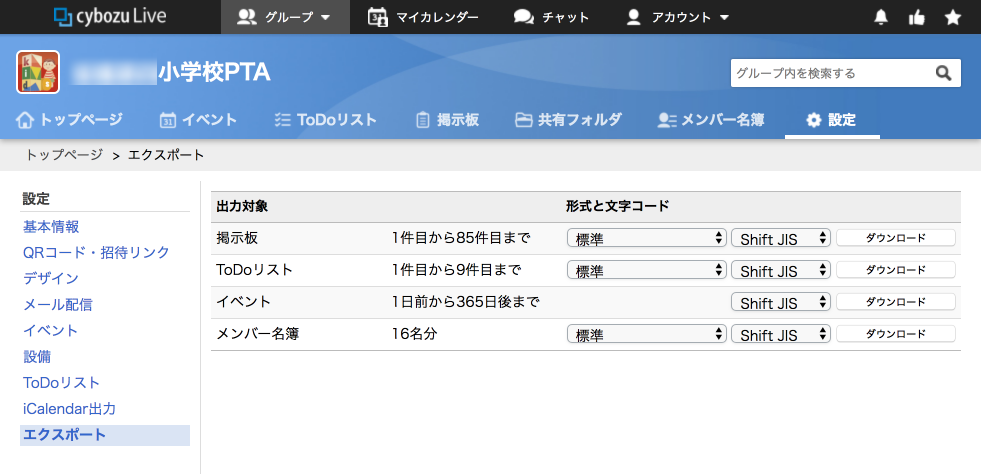 サイボウズライブからの出力対象は、現時点で以下の4つです。
サイボウズライブからの出力対象は、現時点で以下の4つです。
- 掲示板
- ToDoリスト
- イベント
- メンバー名簿
形式は、「標準」の他に、
を選択することができます。
サイボウズOfficeに移行するため、 掲示板、ToDoリスト、イベントは「標準」で、 メンバー名簿は「cybozu.com用CSV」で、 ダウンロードします。
[caption id="attachment_1553" align="alignnone" width="676"]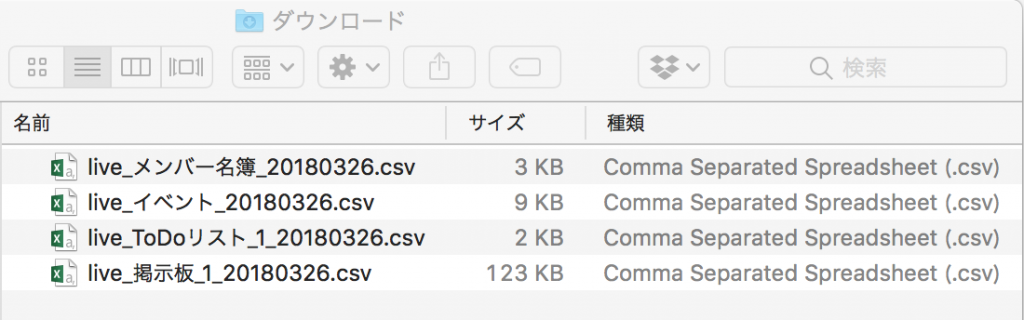 書き出したファイルの一覧[/caption]
書き出したファイルの一覧[/caption]
[caption id="attachment_1554" align="alignnone" width="676"]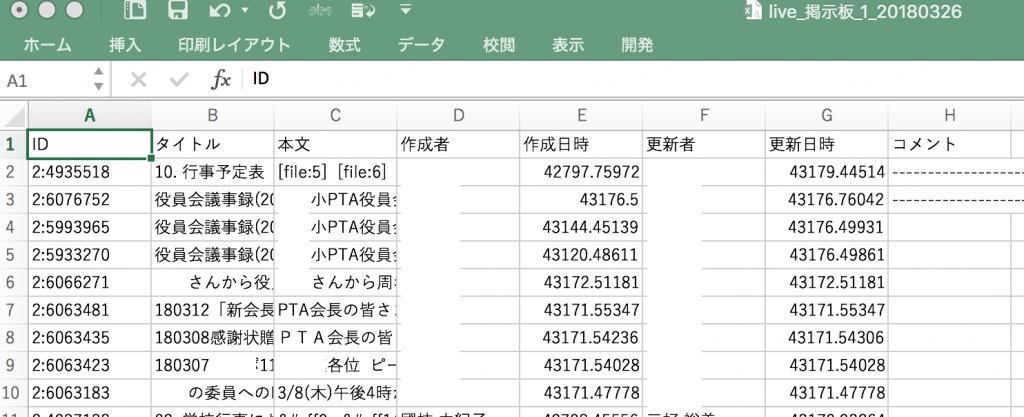 掲示板[/caption]
掲示板[/caption]
[caption id="attachment_1555" align="alignnone" width="676"]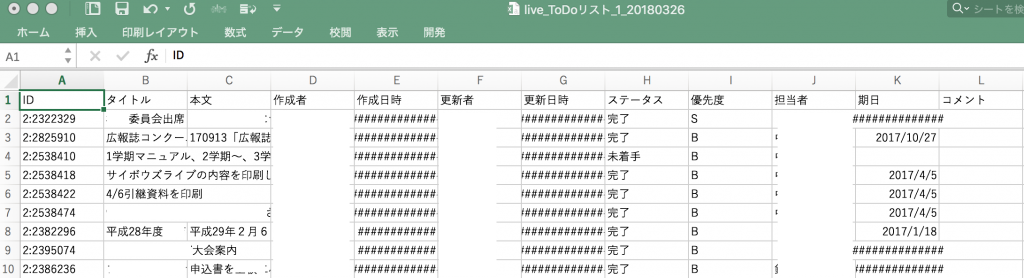 ToDoリスト[/caption]
ToDoリスト[/caption]
[caption id="attachment_1556" align="alignnone" width="676"]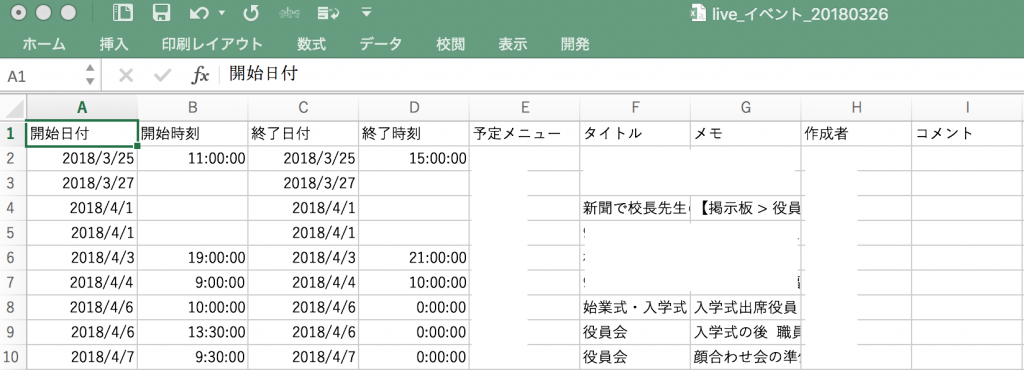 イベント[/caption]
イベント[/caption]
[caption id="attachment_1557" align="alignnone" width="676"]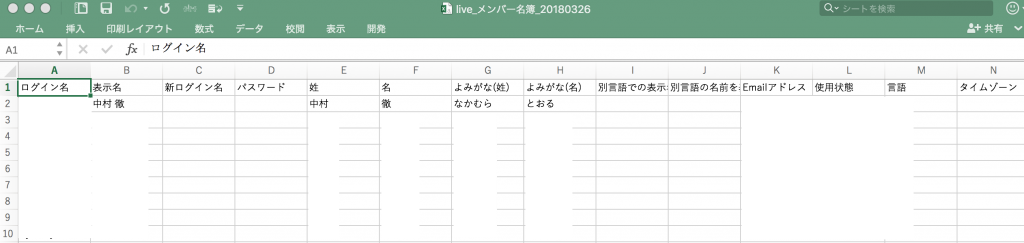 メンバー名簿[/caption]
メンバー名簿[/caption]
なお、「共有フォルダ」は現時点でエクスポートできないので、一つ一つダウンロードする必要があります。
共有フォルダの一括ダウンロード機能は、2018年6月に提供されるとのことです。
https://live.cybozu.co.jp/info/2017121901.html
1-2.書き出したデータを加工
無料のサイボウズLiveと有料のサイボウズOffice(cybozu.com)では、当然有料版の方が機能が豊富だから、移行は問題なくできるでしょう、と思っていたのですが。
機能が違うためにファイルをそのままでは読み込んでもうまくいかないので、読み込む準備が結構必要です。
- メンバー名簿
- 掲示板
- ToDoリスト
- イベント
書き出したデータをcybozu.comに読み込む準備として、それぞれのファイルを加工します。
1-2-1.メンバー名簿
メンバー名簿の新ログイン名とパスワードが必須なので、追加します。
サイボウズライブの現在のログイン名は個人のメールアドレスなので、そのまま新ログイン名に使うのはやめて、新ログイン名はメンバーの名字にしました。
1-2-2.掲示板
①エクスポートしたファイルに「カテゴリ」列を追加して入力します。
②「カテゴリ」ごとにシートを分け、別のCSVファイルにして保存します。
1-2-3.ToDoリスト
サイボウズLiveの「ToDoリスト」は複数の作業者を設定できますが、サイボウズOfficeの「ToDoリスト」は個人のToDoしか登録できません。カスタムアプリの「共有タスク管理」が似たことができるので、今回はカスタムアプリへの移行を検討します。
幸い、「チーム応援ライセンス」の対象として、サイボウズOfficeのプレミアムコースに申し込み可能なので、カスタムアプリを利用できます。
「1-3-3」で追加するカスタムアプリ「共有タスク管理」の項目の並びにあわせて、エクスポートしたCSVファイルの列を左右に入れ替えて、見出しを「標題」「状況」「処理者」「〆切日」「内容」にします。
「ToDoリスト」を「カテゴリ」に分けて登録している場合は、CSVファイルに「カテゴリ」列を追加して入力しますが、私たちはカテゴリは「未分類」のまま使っていたので、不要です。
「内容」にセル内改行があるとうまく読み込めないようなので、セル内改行は削除してスペースなどに置き換えておきます。
1-2-4.イベント
サイボウズLiveでは、イベントはグループごとに登録しますが、サイボウズOfficeのスケジュールは、個人毎に登録します。
①移行にあたっては、まずは組織のスケジュールとして登録することにするので、エクスポートしたファイルの「作成者」列に該当する「組織」を入力します。
②「開始時刻」が入っていて、「終了時刻」が「0:00:00」のものは読み込むとエラーになるので、「終了時刻」を「開始時刻」と同じにするなど、適当に入力します。 「開始時刻」「終了時刻」ともに入力されていないものはそのままで構いません。
1-3.サイボウズOfficeの準備
サイボウズLiveに対応するサイボウズOfficeの各機能を設定します。
- 組織/ユーザー(←メンバー名簿)
- 掲示板
- 共有タスク管理(←ToDoリスト)
- スケジュール(←イベント)
移行の検証のために、サイボウズOfficeの試用版に申し込み、ログインします。
1-3-1.組織/ユーザー(←メンバー名簿)
現在はPTA役員と一部の委員会で、別のサイボウズライブのグループを使っていて、それを今回は統合するので、「組織」で分けます。
サイボウズライブの「グループ」をサイボウズOffice(cybozu.com)の「組織」に登録します。
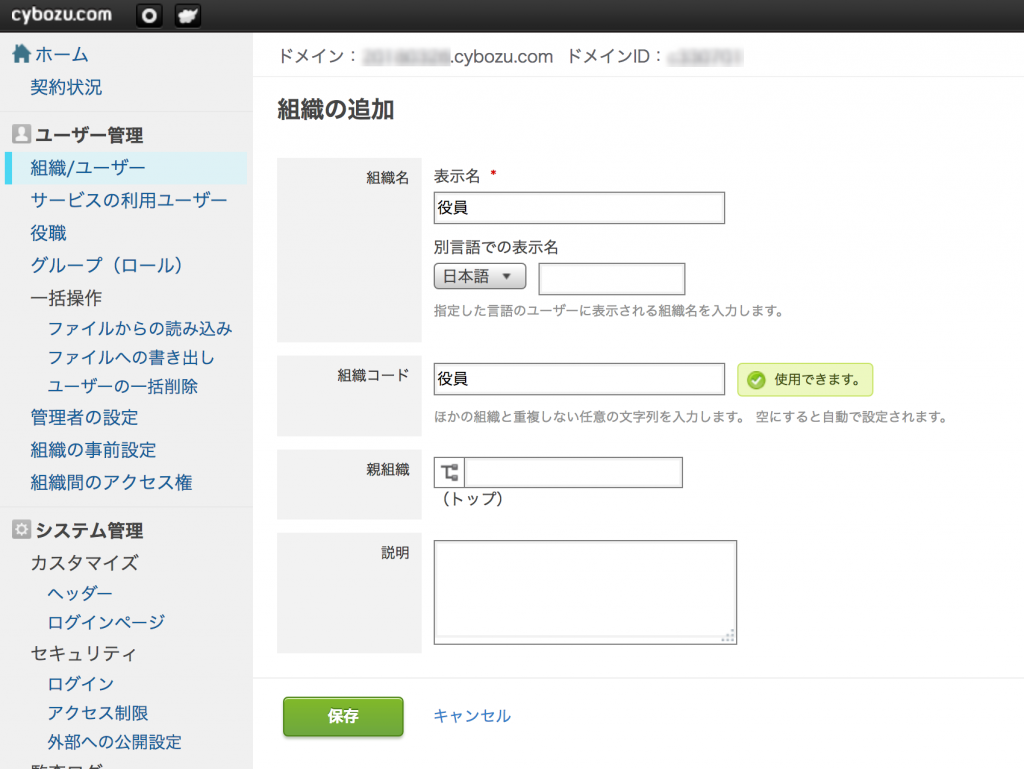 [cybozu.com共通管理]→[組織/ユーザー]→[組織の追加]
[cybozu.com共通管理]→[組織/ユーザー]→[組織の追加]
組織の登録の際、「表示名」と「組織コード」に同じ内容を入力します。
1-3-2.掲示板
サイボウズライブ掲示板の「カテゴリ」をサイボウズOfficeの掲示板の「カテゴリ」に追加します。
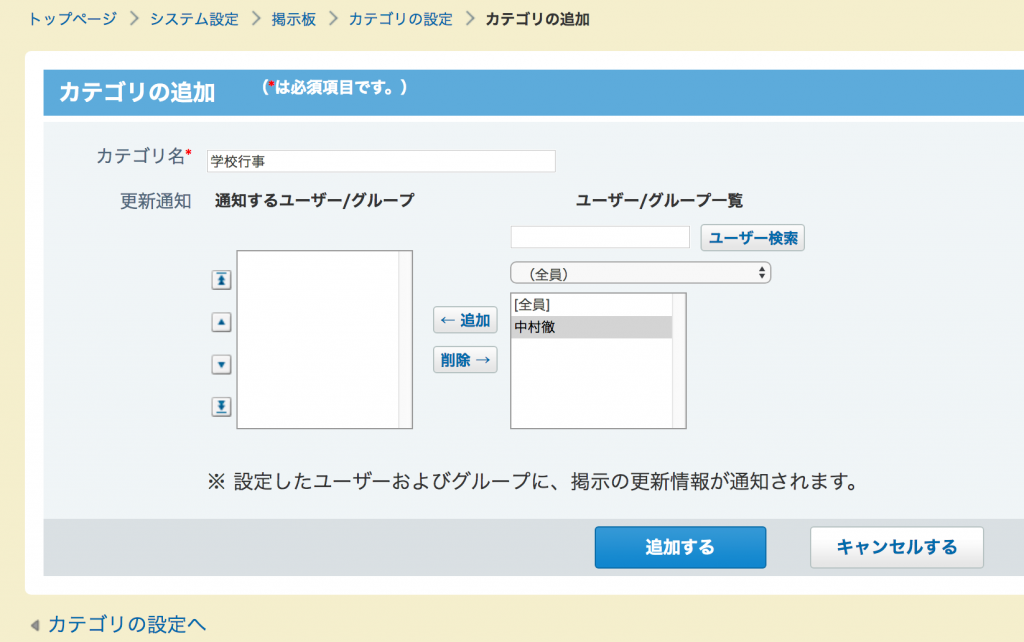 [サイボウズOfficeシステム設定]→[各アプリケーション - 掲示板]→[カテゴリの設定]→[追加する]
[サイボウズOfficeシステム設定]→[各アプリケーション - 掲示板]→[カテゴリの設定]→[追加する]
1-3-3.共有タスク管理(←ToDoリスト)
①カスタムアプリの画面で、「共有タスク管理」を追加します。
[caption id="attachment_1571" align="alignnone" width="676"]![[カスタムアプリ]→[アプリを追加する]→[共有タスク管理 - 追加する]→[アプリを追加する]](http://blog.ictcom.jp/wp-content/uploads/2018/03/bb832832b0a1c49911bf1f6064b0ec2d-1024x569.png) [カスタムアプリ]→[アプリを追加する]→[共有タスク管理 - 追加する]→[アプリを追加する][/caption]
[カスタムアプリ]→[アプリを追加する]→[共有タスク管理 - 追加する]→[アプリを追加する][/caption]
②「カテゴリ」の項目が必要な場合は、「共有タスク管理」に追加します。
[caption id="attachment_1572" align="alignnone" width="676"]![[共有タスク管理]→[運用管理]→[基本情報- 項目]→[項目を追加する]](http://blog.ictcom.jp/wp-content/uploads/2018/03/9f25b51ed5ab7f72a299b51a3cd218e9-1024x652.png) [共有タスク管理]→[運用管理]→[基本情報- 項目]→[項目を追加する][/caption]
[共有タスク管理]→[運用管理]→[基本情報- 項目]→[項目を追加する][/caption]
ビューの設定では、全てのビューを表示するビューにしておきます。
[caption id="attachment_1573" align="alignnone" width="676"]![[ビューの設定]](http://blog.ictcom.jp/wp-content/uploads/2018/03/137492ec4db05625ca31c2ad9bee6b6c-1024x695.png) [ビューの設定][/caption]
[ビューの設定][/caption]
1-3-4.スケジュール(←イベント)
①イベントの「予定メニュー名」をサイボウズOfficeのスケジュールの「予定メニュー」に追加します。
[caption id="attachment_1574" align="alignnone" width="676"]![[サイボウズOfficeシステム設定]→[各アプリケーション -スケジュールと施設予約]→[予定メニュー]→[追加する]](http://blog.ictcom.jp/wp-content/uploads/2018/03/3627b549dcb154706e12e8532455489e-1024x364.png) [サイボウズOfficeシステム設定]→[各アプリケーション -スケジュールと施設予約]→[予定メニュー]→[追加する][/caption]
[サイボウズOfficeシステム設定]→[各アプリケーション -スケジュールと施設予約]→[予定メニュー]→[追加する][/caption]
不要な予定メニューは削除しておきます。
②Officeのスケジュールの設定で「組織のスケジュールを表示する」を有効にします。
[caption id="attachment_1575" align="alignnone" width="676"]![[サイボウズOfficeシステム設定]→[各アプリケーション -スケジュールと施設予約]→[一般設定]](http://blog.ictcom.jp/wp-content/uploads/2018/03/dbf26a93ca707905753468e263227029-1024x820.png) [サイボウズOfficeシステム設定]→[各アプリケーション -スケジュールと施設予約]→[一般設定][/caption]
[サイボウズOfficeシステム設定]→[各アプリケーション -スケジュールと施設予約]→[一般設定][/caption]
1-4.サイボウズOfficeに読み込み
加工したCSVファイルをサイボウズOfficeに読み込みます。
- 組織/ユーザー(←メンバー名簿)
- 掲示板
- 共有タスク管理(←ToDoリスト)
- スケジュール(←イベント)
1-4-1.組織/ユーザー
①加工したメンバー名簿のCSVファイルを読み込みます。
[caption id="attachment_1576" align="alignnone" width="676"]![[cybozu.com共通管理]→[ファイルからの読み込み]→[組織の追加]](http://blog.ictcom.jp/wp-content/uploads/2018/03/a44a7629bdac6497542cf53c7d7b16f5-1024x791.png) [cybozu.com共通管理]→[ファイルからの読み込み]→[組織の追加][/caption]
[cybozu.com共通管理]→[ファイルからの読み込み]→[組織の追加][/caption]
「先頭行をスキップする」にチェックを付けて、「読み込む」をクリックします。
②読み込んだユーザーを組織に所属させます。
[caption id="attachment_1577" align="alignnone" width="676"]![[cybozu.com共通管理]→[組織/ユーザー]→[組織名]→[所属ユーザーの変更]](http://blog.ictcom.jp/wp-content/uploads/2018/03/39ec0566064ea8952034bb92e1ff54c3-1024x698.png) [cybozu.com共通管理]→[組織/ユーザー]→[組織名]→[所属ユーザーの変更][/caption]
[cybozu.com共通管理]→[組織/ユーザー]→[組織名]→[所属ユーザーの変更][/caption]
[caption id="attachment_1578" align="alignnone" width="676"]![[ユーザー選択]→[追加]→[保存]](http://blog.ictcom.jp/wp-content/uploads/2018/03/01f9647054821f0ee708b1d9fa9418e7-1024x738.png) [ユーザー選択]→[追加]→[保存][/caption]
[ユーザー選択]→[追加]→[保存][/caption]
③「サービスの利用ユーザーの設定」で、追加したユーザーがサイボウズOfficeを利用できるようにします。
[caption id="attachment_1579" align="alignnone" width="676"]![[cybozu.com共通管理]→[サービスの利用ユーザー]→[サイボウズOffice]→[ユーザー選択]→[追加]→[保存]](http://blog.ictcom.jp/wp-content/uploads/2018/03/bb5dee8f446eb626aeb87db6c63e4738-1024x820.png) [cybozu.com共通管理]→[サービスの利用ユーザー]→[サイボウズOffice]→[ユーザー選択]→[追加]→[保存][/caption]
[cybozu.com共通管理]→[サービスの利用ユーザー]→[サイボウズOffice]→[ユーザー選択]→[追加]→[保存][/caption]
1-4-2.掲示板
①カテゴリを選択し、加工した掲示板のCSVファイルを読み込みます。
[caption id="attachment_1580" align="alignnone" width="676"]![[サイボウズOfficeシステム設定]→[各アプリケーション - 掲示板]→[CSVファイルからの読み込み]](http://blog.ictcom.jp/wp-content/uploads/2018/03/be2dd36f88b249b558c847d0a2d2f8c4-1024x305.png) [サイボウズOfficeシステム設定]→[各アプリケーション - 掲示板]→[CSVファイルからの読み込み][/caption]
[サイボウズOfficeシステム設定]→[各アプリケーション - 掲示板]→[CSVファイルからの読み込み][/caption]
②CSVファイルの中身と項目の関連付けを設定します。
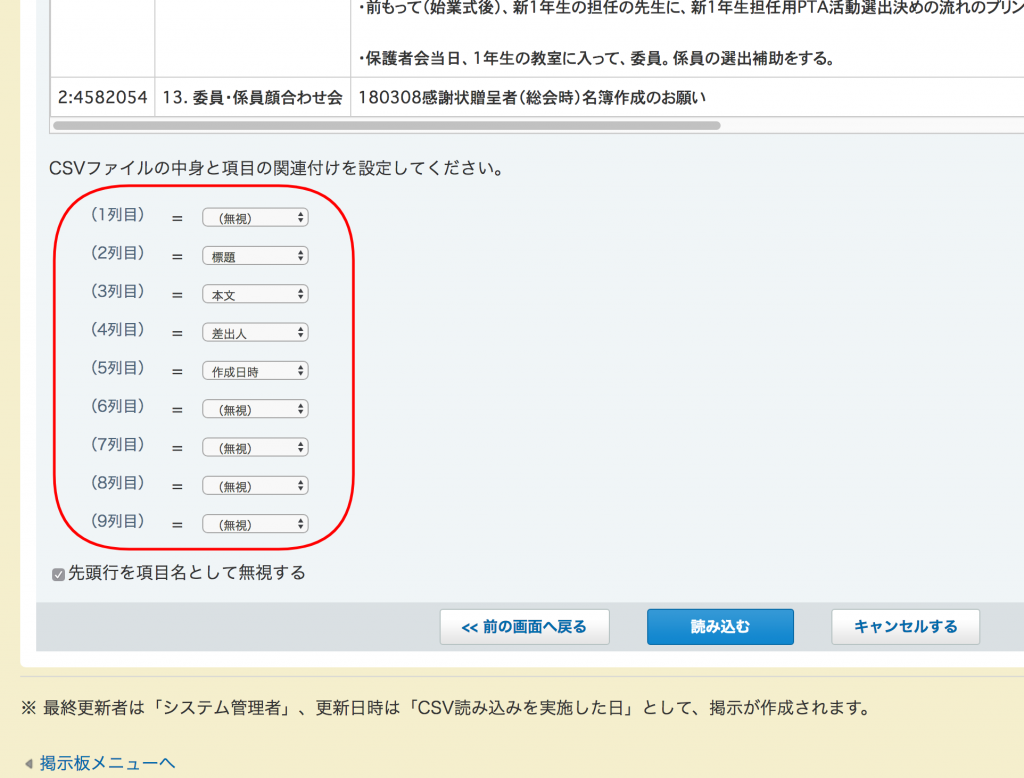 2列めを「標題」
3列めを「本文」
4列めを「差出人」
5列めを「作成日時」
とします。
2列めを「標題」
3列めを「本文」
4列めを「差出人」
5列めを「作成日時」
とします。
「先頭行を項目名として無視する」にチェックを付けて、「読み込む」をクリックします。
③カテゴリの数だけ繰り返します。
1-4-3.共有タスク管理
①「メンバーに含めるユーザー」に全員を追加します。
[caption id="attachment_1599" align="alignnone" width="676"]![[共有タスク管理]→[運用管理]→[基本情報 - ステータス管理]→[メンバー]→[メンバーを変更する]](http://blog.ictcom.jp/wp-content/uploads/2018/03/4be9660917a66f6b29d13323ea91cbbf-1024x597.png) [共有タスク管理]→[運用管理]→[基本情報 - ステータス管理]→[メンバー]→[メンバーを変更する][/caption]
[共有タスク管理]→[運用管理]→[基本情報 - ステータス管理]→[メンバー]→[メンバーを変更する][/caption]
②加工したToDoのCSVファイルを読み込みます。
[caption id="attachment_1582" align="alignnone" width="676"]![[共有タスク管理]→[運用管理]→[共通設定 - データの入出力]→[CSVファイルからの読み込み]](http://blog.ictcom.jp/wp-content/uploads/2018/03/4e0ba4ac02a8dafe9bcbbc7d69b12ff2-1024x366.png) [共有タスク管理]→[運用管理]→[共通設定 - データの入出力]→[CSVファイルからの読み込み][/caption]
[共有タスク管理]→[運用管理]→[共通設定 - データの入出力]→[CSVファイルからの読み込み][/caption]
③読み込む項目の並びにあわせてCSVファイルの列を並び替えられていることを確認します。並びが合っていなければ、「1-2-3」に戻ってCSVファイルを加工します。
④データの割り当てを確認して、読み込みます。
1-4-4.スケジュール
①加工したイベントのCSVファイルを読み込みます。
[caption id="attachment_1584" align="alignnone" width="676"]![[サイボウズOfficeシステム設定]→[各アプリケーション -スケジュールと施設予約]→[CSVファイルからの読み込み]](http://blog.ictcom.jp/wp-content/uploads/2018/03/1bb73ea3b96aae08811c95563abf8597-1024x334.png) [サイボウズOfficeシステム設定]→[各アプリケーション -スケジュールと施設予約]→[CSVファイルからの読み込み][/caption]
[サイボウズOfficeシステム設定]→[各アプリケーション -スケジュールと施設予約]→[CSVファイルからの読み込み][/caption]
②CSVファイルの中身と項目の関連付けを設定します。
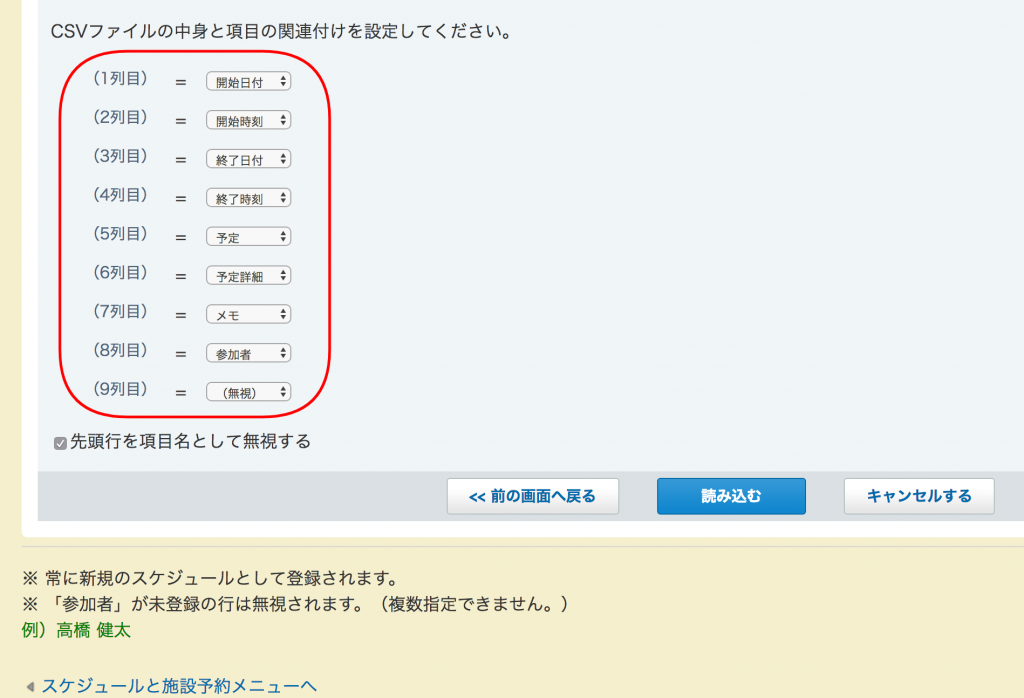 1列めを「開始日付」
2列めを「開始時刻」
3列めを「終了日付」
4列めを「終了時刻」
5列めを「予定」
6列めを「予定詳細」
7列めを「メモ」
8列めを「参加者」とします。
1列めを「開始日付」
2列めを「開始時刻」
3列めを「終了日付」
4列めを「終了時刻」
5列めを「予定」
6列めを「予定詳細」
7列めを「メモ」
8列めを「参加者」とします。
「先頭行を項目名として無視する」にチェックを付けて、「読み込む」をクリックします。
1-5.結果の確認
元のサイボウズLiveの画面と、読み込んだサイボウズOfficeを比べてみます。
- トップページ
- 掲示板
- 共有タスク管理(←ToDoリスト)
- スケジュール(←イベント)
1-5-1.トップページ
[caption id="attachment_1593" align="alignnone" width="676"]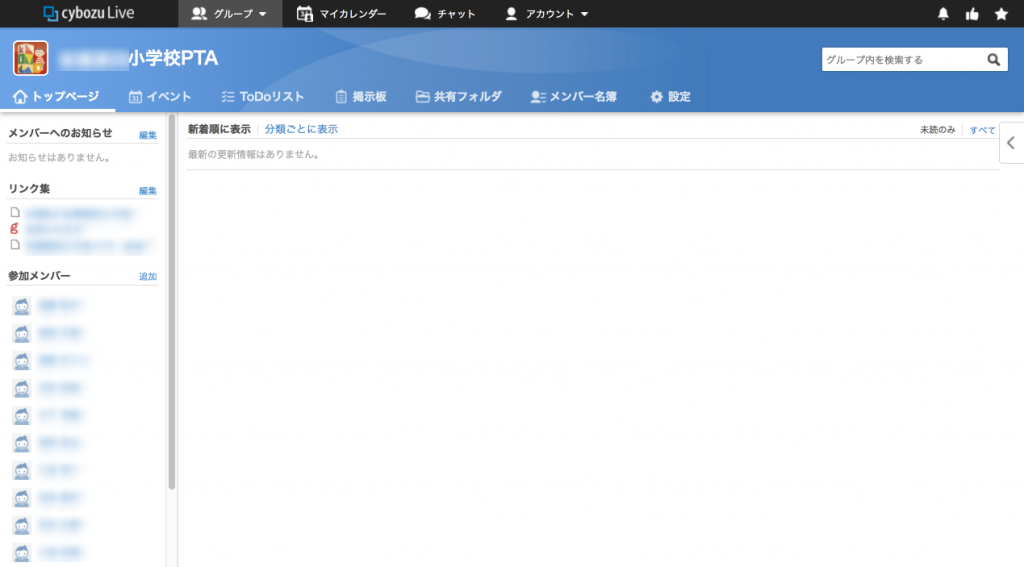 サイボウズLiveのトップページ[/caption]
サイボウズLiveのトップページ[/caption]
[caption id="attachment_1594" align="alignnone" width="676"]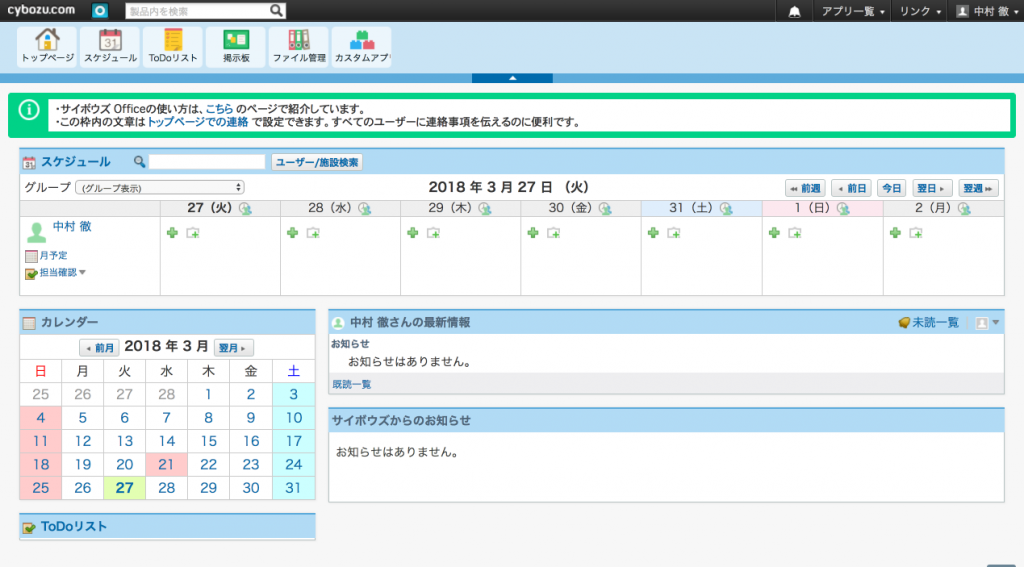 サイボウズOfficeのトップページ[/caption]
サイボウズOfficeのトップページ[/caption]
サイボウズLiveはトップページには更新情報のみが表示されるのに対して、 サイボウズOfficeは更新情報はもちろん、それ以外の情報も掲載でき、個人がカスタマイズできるので便利そうです。
1-5-2.掲示板
[caption id="attachment_1617" align="alignnone" width="676"]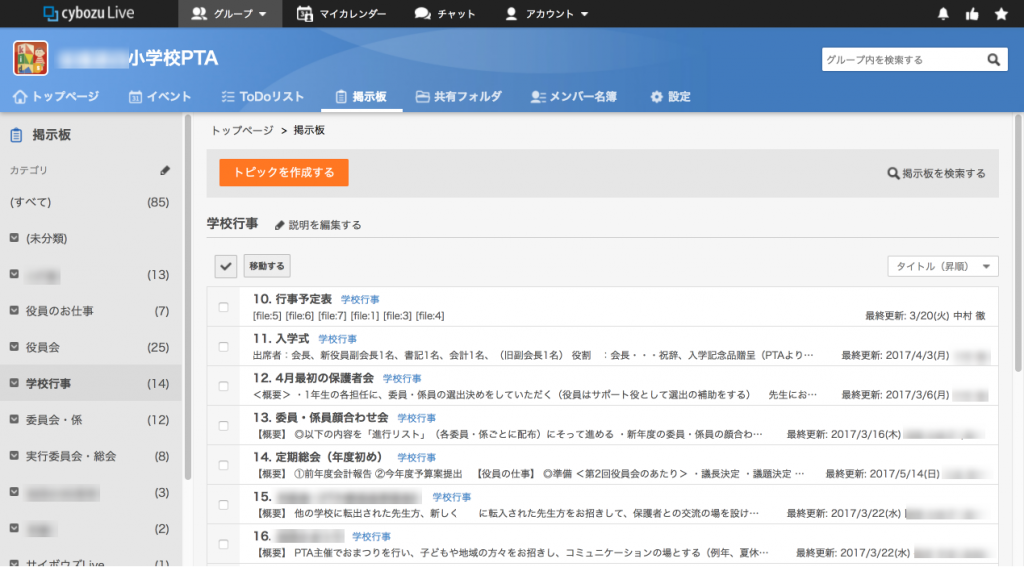 サイボウズLiveの掲示板[/caption]
サイボウズLiveの掲示板[/caption]
[caption id="attachment_1597" align="alignnone" width="676"]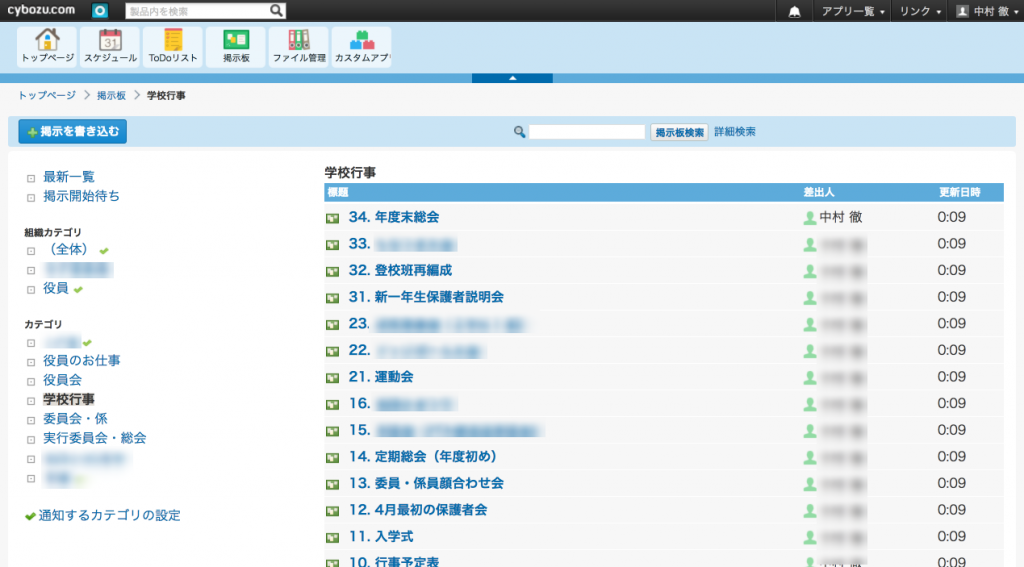 サイボウズOfficeの掲示板[/caption]
サイボウズOfficeの掲示板[/caption]
似たような感じで移行できているようです。
サイボウズLiveの掲示板でのコメントや添付ファイルは、一括で読み込めないので手作業で反映する必要がありそうです。
1-5-3.共有タスク管理(←ToDoリスト)
[caption id="attachment_1598" align="alignnone" width="676"]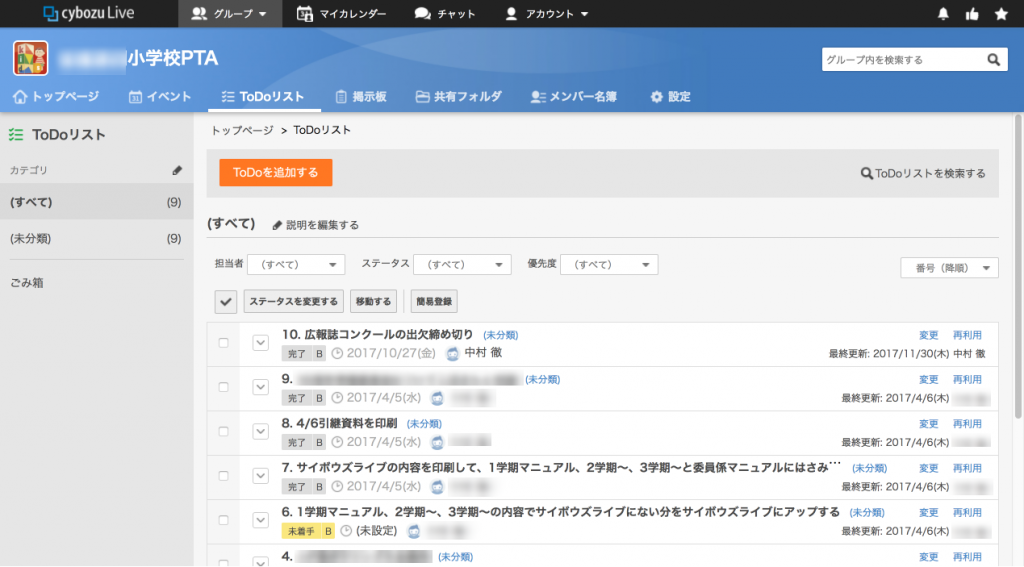 サイボウズLiveのToDoリスト[/caption]
サイボウズLiveのToDoリスト[/caption]
[caption id="attachment_1600" align="alignnone" width="676"]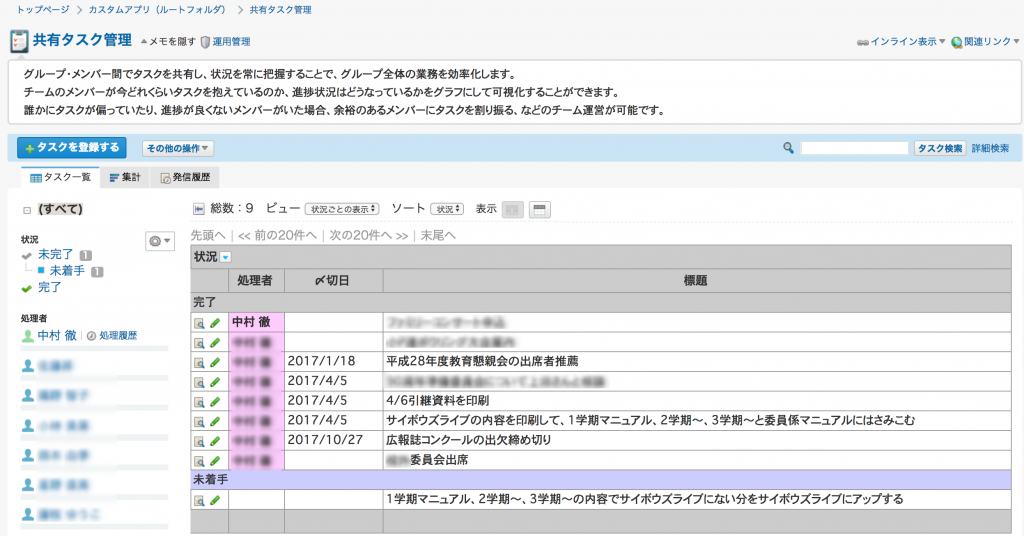 サイボウズOfficeの共有タスク管理[/caption]
サイボウズOfficeの共有タスク管理[/caption]
似たような感じで移行できているようです。
もともとサイボウズLiveのToDoリストはあまり使ってなかったので、サイボウズOfficeでは使わないかもしれません。
1-5-4.スケジュール(←イベント)
[caption id="attachment_1602" align="alignnone" width="676"]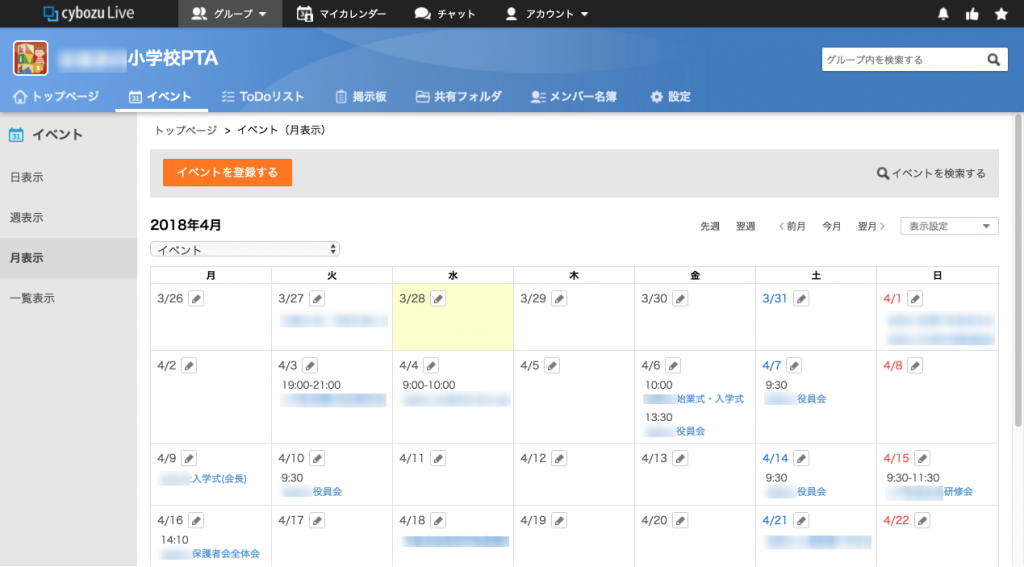 サイボウズLiveのイベント[/caption]
サイボウズLiveのイベント[/caption]
[caption id="attachment_1603" align="alignnone" width="676"]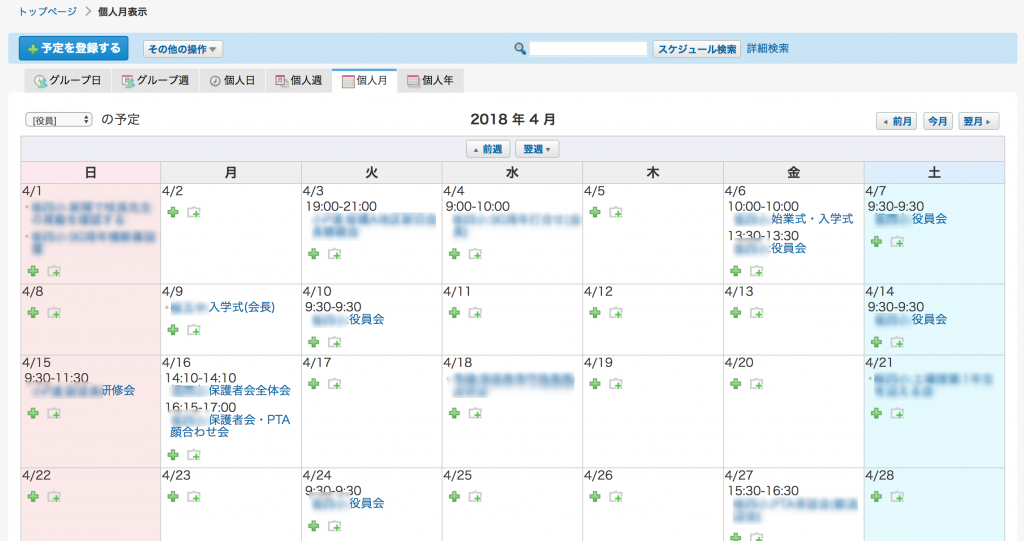 サイボウズOfficeのスケジュール[/caption]
サイボウズOfficeのスケジュール[/caption]
似たような感じで移行できているようです。
感想
作業が予想より手間がかかりました。でも移行はできそうです。
やってみて思ったのですが、これ、普通にサイボウズLiveを使っていた人が移行するのは相当ハードルが高いと思います。 このまま1年後を迎えるのでしょうか。 ボタン1つで、LiveからOfficeに移行できるような機能追加されないかなー。
「2.PTAの予算確保」以降は、また次回、ご報告します。
【受講者からの感想】kinotne university 開発者養成コース TENJIKU 第2期(全15回)が終了しました!
こんにちは。
ICTコミュニケーションズ株式会社の渋谷です!
2018年2月からスタートした第2期 kintone university 開発者養成コース TENJIKUですが、
無事に全15回が終了いたしました!
[caption id="attachment_1495" align="alignnone" width="484"]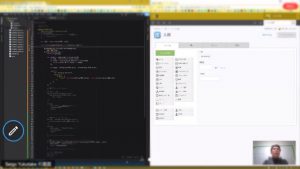 今回が最終日でした[/caption]
今回が最終日でした[/caption]
最後に、
受講者の方にTENJIKUを受講された感想を伺いましたので、ここで一部共有いたします。
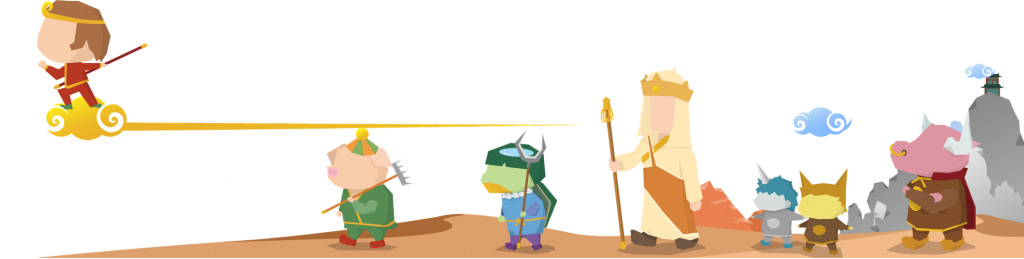
TENJIKUを受ける前と受けた後でどう変わりましたか?
「kintoneの開発に関して曖昧だった部分が、だいぶクリアになり、自信が持てるようになりました。」
「自分から積極的にお客様へ提案できるようになりました。」(kintone開発のビジネスを始めた方)
今回の習得内容を活かして、今後やっていきたいこと
「技術的なことが学べたので、kintoneを使って業務を効率的に回せるような人が増えるような活動をしていきたい!」
TENJIKUを受けて一番良かったことは?
「全体的に良かった!費用対効果もとても良かった。」
「受講を通して、講師の方やいろいろな方とで会い、kintoneのビジネスにも活きる繋がりもできた」
受講料(30万円)に対しての費用対効果はいかがでしたか?
「最初は、金額をパッと見て「こげんするんかい!」と思ったのが第一印象です。
ただ、研修内容を見ながら、講師二人にこれだけの回数を教えてもらえるのか、それならこれだけの価値はあるなと考え、申し込みました。
最後まで受講を終えた今、これだけの価値は十分あったなと感じています。」
週2日という頻度はどうでしたか?
「頻度は減らさない方が良い。間を空けると忘れてしまう。ちょうど良かった。」
「会社勤めの方でもほどよく頑張れるペース。」
2ヶ月15回という期間はいかがでしたか?(長い?短い?)
「終わってみれば早いなぁという感じ。でも、ちょうど良いのかなと思いました。」
時間帯はいかがでしたか?(19時〜20時半 90分)
「日中は仕事も入ってバタバタしてしまうので、この時間はゆっくりと取り組めた。」
「90分はちょうど良かった。もう少し短かったら、もう終わりかと思ってしまうかも。手を動かしている時間も考えると、60分だったら短いと思う。」
どんな方に向いている研修だと思いますか?
「kintoneの良さを理解して、これを使いこなせばもっともっと良いことができる!と思っている人。」
最後に、全体的な感想を教えてください!
「最初は本当にどうしようかな?と悩んで迷っていたのですが、今は本当に受けて良かったと思える内容でした。」
「開発関係の知人や友人に対しても、胸を張って受講して良かったと言えルコースでした。」
講師からのコメント
 久米 純矢 講師
久米 純矢 講師
TENJIKUは、ユーザーさんにkintoneの良さを広げていく人、どちらかと言えばSIerさんなど開発の方。
もしくは、社内SEの方など、今後開発をしていくという方が向いているカリキュラムでもあると思います。
標準のkintoneでは難しい。と困っている人もいる中で、
例えば自動採番など、ちょっとカスタマイズができるだけでも、kintoneの出来る範囲が増えるんです。
こういったkintoneの開発ができる人が増えていくのは、我々としても心強い。
仕事の面でもこれからも繋がっていければ良いなと思います。
ぜひ引き続きよろしくお願いいたします。
 村濱 一樹 講師
村濱 一樹 講師
およそ二ヶ月間に及ぶTENJIKUですが、長そうに思えて今回もあっという間に終わりました。
よりkintoneを使いこなすべく、JavaScriptカスタマイズとkintoneAPIを駆使しようとすると、
不慣れな方がWebだけで断片的に情報を集めても 「なんでここはこういう風に書く必要があるんだろう」「こういう場合はどういう風にコーディングするのが最適なんだろう」と混乱しがちですが、
TENJIKUでは対面(オンライン)で学んでもらうことができるので、文字だけではわからない部分まで伝えることができたと思います。
講師にリアルタイムでコードを見せたり、わからないところをきいたり1回あたり1.5時間、みっちり集中して学習できますので、より高みを目指すレベルアップをしていただけたと実感しました。
次回のTENJIKUは、
2018年5月スタートを予定しております。また追ってご案内いたします。
kintoneの複数のアプリにまとめてアクセス権つけたいときは「アプリグループ」が便利!その1
こんにちは。
ICTコミュニケーションズ株式会社の渋谷です!
今回は、kintoneの「アプリグループ」という機能についてご紹介します!
アプリグループとは?
kintone universityの02. アプリデザイナー編では、
管理者機能として非常に大切な「アクセス権」について学びます。
アプリのアクセス権は、
アプリ単位で、アプリの管理者や利用できるユーザーなどを細かく設定することができるため、
実際の運用では、必要不可欠な機能です。
ただし、アプリ単位のアクセス権を、一つ一つのアプリに設定するのは手間ですし、
変更するときにも、また一つずつアプリを設定し直すのは大変。
さらに、アクセス権の設定を変えるときに、設定を直し忘れていたアプリが残ってしまっていて、
見られてはいけない情報が閲覧可能のままになっていた。
といったリスクもあります。
そんなときに便利なのが、「アプリグループ」という機能です。
かなりマイナー(?)な機能なので、存在自体知らないという方も多いかもしれません。
しかし、使いこなせば便利な機能なので、ぜひ覚えておきましょう!
「アプリグループ」ができること
・アプリグループに所属しているアプリ全体にアクセス権を設定できる
・アプリグループは自由に作成できる
「アプリグループ」は初めから2種類存在している?
実は、kintoneの初期状態から、既に2つのアプリグループは存在しています。
それが、「Public」と「Private」
まずは、アプリへの「アプリグループ」の設定方法からご紹介します。
① [アプリの設定]を開く
② [設定]タブ > [一般設定]> [アイコンと説明]
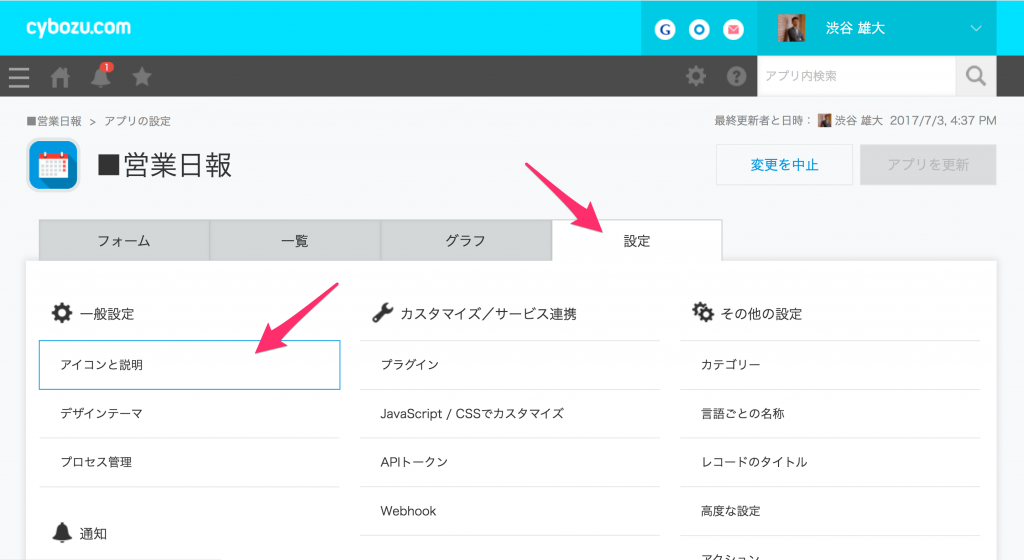
③[アプリグループ]
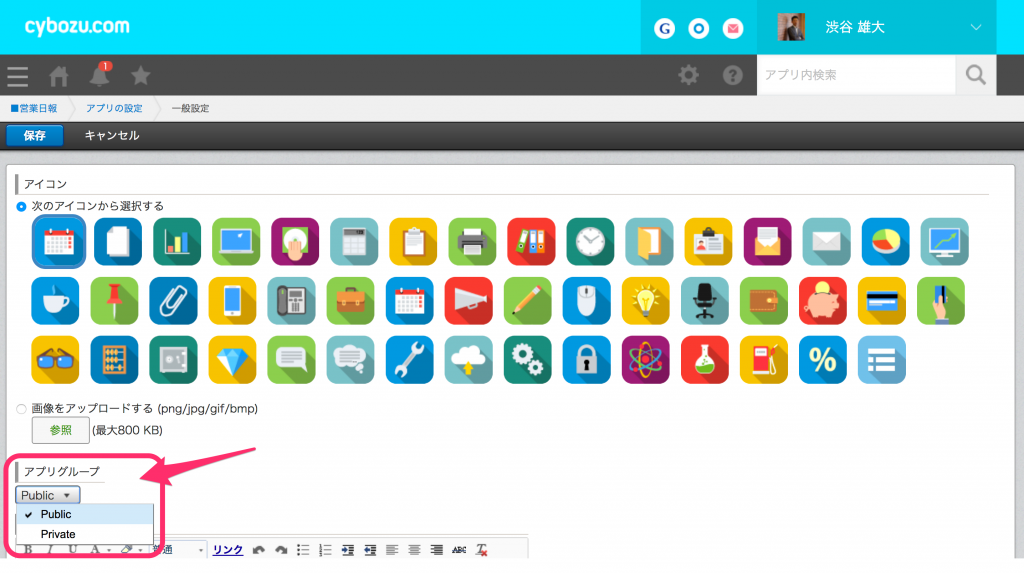
なんとここにこっそりとあるのが、アプリグループです。
実は、どのアプリも初期設定は「Public」に設定されているんですね。
kintoneのユーザーみんなが使える、というアプリグループです。
もう一つの「Private」は何かというと、
「作成者しか使えない」という設定になります。 他のユーザーからはそのアプリの存在すら知られることがありません。
そのため、
・個人用に使いたいアプリ
・作成途中・検証中のアプリ
など、他のユーザーには使って欲しくないときに便利なアプリグループです。
今回は「アプリグループ」を選択する方法をご紹介しました。
さらに「アプリグループ」は、自由に新規作成することができるのです。
「営業部用アプリグループ」、「社外共有用アプリグループ」、など。
アプリグループの作成方法・アクセス権の設定方法については、
また次回ご紹介していきます!
「アプリグループ」の詳しい使い方は、
kintone university 02. アプリデザイナー編でも学べます。
kintoneの管理者機能を網羅的に学びたいという方に最適なコースですので、ぜひこちらもご検討ください!
【kintone university】キンユニ講師陣から直接支援を受けられる「アドバイザリーサポート」の提供開始!
- 一人で運用していくには不安がある。
- kintoneのどの機能を選ぶのが正解か迷ってしまう。
- やりたいことに対して、どの機能を使うのが良いのか相談したい。
- 困ったときに的確な回答をしてくれる相談相手が欲しい。
- カスタマイズを始めたが、プログラミングが正しいかチェックして欲しい
サイボウズ製品「アドバイザリーサポート」スタート
セッション
チャットサポート
サポート料金メニュー
- 月1回セッション + チャットサポートプラン 80,000円/月
- 月2回セッション + チャットサポートプラン 120,000円/月
- チャットサポートプラン 50,000円/月
サイボウズ株式会社様からの推薦コメント
kintone university 最高峰!『TENJIKU』3期生募集中
kintone universiy 最高峰「TENJIKU」3期
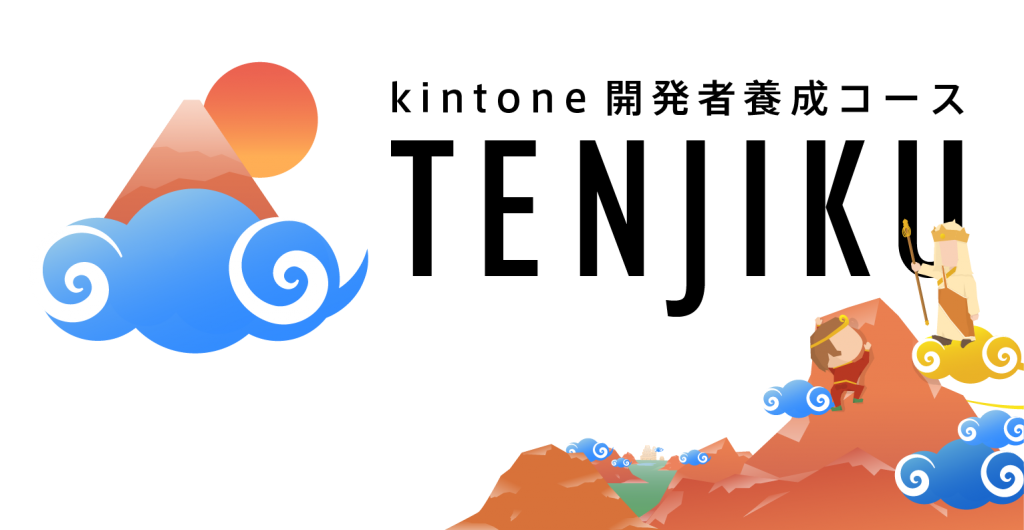
kintone universityの最高峰!kintone開発者養成コース『TENJIKU』第3期の募集中です! 今期は2018年2月2日スタートになります。
なお、今期は全日程オンライン形式での受講となりましたので、全国どこからでも受講しやすくなりました!
kintone開発者養成コース『TENJIKU』とは
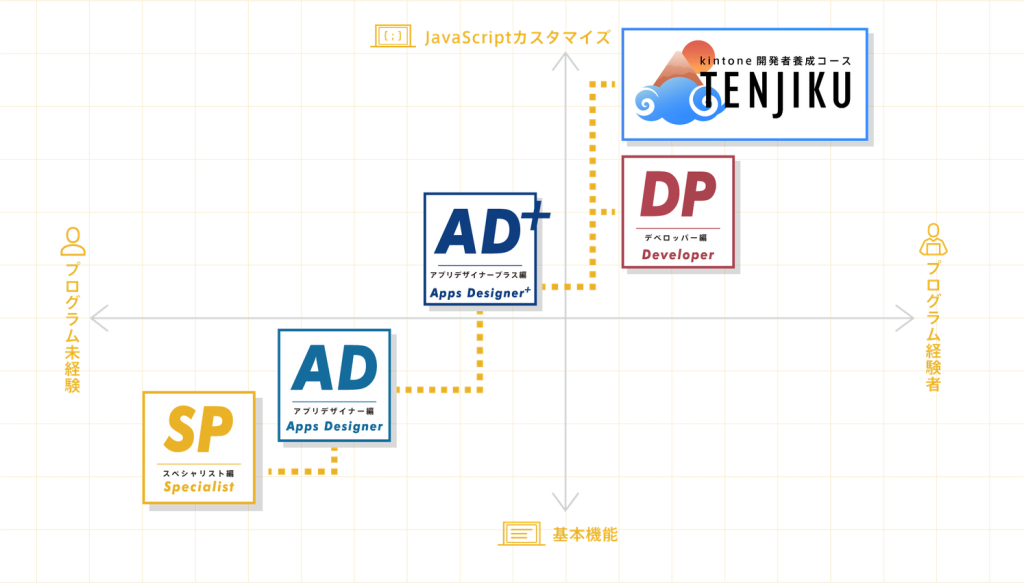
kintone universityの先に待つ最高峰。
2ヶ月間オンライン受講形式で学べるkintone開発者養成コース『TENJIKU』
【JavaScriptでのプログラミング経験は少ないが、kintoneのカスタマイズを本気で習得していきたい!】 といった方に向けに、
kintone開発実績豊富なプロの講師から、kintone開発に必要なテクニックやノウハウを、講義や豊富な実践課題を通して取得することができるkintone開発者養成コースとなっております。
第3期 スケジュール詳細
開始直前まで申込可能ですので、ぜひ今からでもお申し込みお待ちしております! (最大募集人数8名まで)
全15回コース(オンライン受講)
【第3期】2017年2月〜3月 第1週 2月2日(金)14:00〜17:00 第2〜8週 毎週 火・木 19:00〜20:30(2月6日(火)〜3月22日(木))
過去受講者の声
"毎回開発費用をかけて開発をお願いするなら、その分で自らスキルを習得した方が良いと判断しました" "kintoneの複雑な開発の部分は開発会社にお願いしているが、それだと自分たちで手直しできなくなってしまうので、カスタマイズのスキルは自分たちでも習得しておきたかった" "コードを直接見て頂けるので、すぐ違うよと修正してもらい、その場でクセが直せたことが一番良かったです!" "体系的に整頓された知識を凝縮された形で吸収できました"
https://www.youtube.com/watch?v=hEFwSQ-XFxo
講師からのコメント
 久米 純矢 氏 (福岡)
株式会社AISIC 代表取締役
kintone エバンジェリスト
久米 純矢 氏 (福岡)
株式会社AISIC 代表取締役
kintone エバンジェリスト
受講される方がどういうモチベーションや意識で取り組まれるかというのが、講義全体に凄く影響を及ぼすので、そういった意味では皆様の一生懸命取り組まれる姿勢といった部分にとても救われました。
僕もやっていて凄く面白かったですし、皆さんがちょっとずつ「できた!」といった顔をして頂けたというのが、教える側としても面白くやらせていただけました。
2ヶ月に渡って、お忙しい中ご参加して頂いたので、非常にありがたかったです。
せっかくの機会ですし、今後もkintone仲間として、是非今後ともいろいろな場面でお付き合いさせて頂ければ嬉しいです。 皆様の業務改善に対して、お力になれていたら嬉しいなと思っております。ありがとうございました。

村濱 一樹 氏(沖縄) Alphasta 代表 kintone エバンジェリスト
我々としては、想定していたよりもトラブルも少なく、皆様モチベーション高く、すごい助けられました。
今回で終わりというわけではなくて、今後も受講者スペースなどでの交流も含め、引き続き助け合っていければと思っておりますので、よろしくお願いいたします。
より詳細な開催レポートはこちら
▶kintone 開発者養成コース『TENJIKU』開催レポート
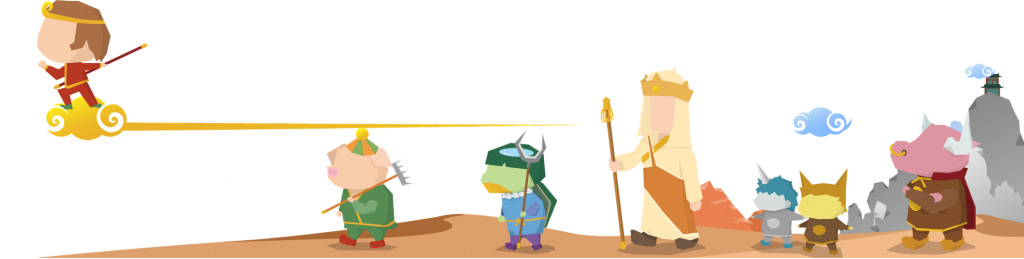
TENJIKU詳細・申込はこちら
kintone認定資格試験に合格するための最適ステップとは?
kintoneを使いこなしている皆さま。お待たせしました。 ついにkintone認定の資格試験がスタートします。 さあ、あなたの持つkintoneスキルを証明しましょう。
ということで、
サイボウズ社公認のkintone認定資格試験が、2018年1月よりスタートします。
kintone CERTIFIED(キントーン認定資格試験)
今回は、このkintone認定資格の試験範囲や、試験に向けた準備に最適な教育コンテンツについてご紹介します!
kintone認定資格 アソシエイト 試験範囲

まず、はじめに受ける試験が『kintone認定 アソシエイト』です。
「kintone認定 アソシエイトは、kintoneの機能および設定方法に関する体系的な知識を持ち、 kintoneを活用した業務改善スキルがあることを証明します。」
試験時間は60分、出題数は50問で、出題形式は、択一または複数選択。 受講料は1回15,000円となります。
ということで、特別な受験資格はなく、誰でも受験することができる1stステップです。まずは、試験範囲を確認しておきましょう。
試験範囲
アプリ
アプリの作成 / レコードの操作 / JavaScriptカスタマイズを除くアプリの設定 / コメント、履歴など、アプリの各種機能
スペース
スペース・ゲストスペースの作成と設定、各種機能
管理者設定
cybozu.com共通管理 / kintoneシステム管理
その他
kintoneの各種機能と概要 / kintoneの契約内容(スタンダード/ライト各コースの内容) / モバイル利用
応用問題
kintoneの活用方法 / ケーススタディ
ということで一言で言ってしまうと、
『kintoneの標準機能全て』が出題範囲です。
プロセス管理も、アクセス権も、通知も、cybozu.comのユーザー管理も、全て。
出題範囲はかなり広く、まんべんなく出題されることが予想されます。
普段kintoneを使っているという方も、この機能は知らなかった、使ったことがなかったという機能もあるかもしれません。
事前にしっかりと学習して臨まれることを強くオススメします。
学習コンテンツ
学習ステップとしては、大きく分けて2つ。「自分で勉強するか」、「講座などで一緒に勉強するか」(もちろん併用も)
1. 自分で勉強する
① kintone ヘルプ
![]() cybozu.com ヘルプ
cybozu.com ヘルプ
出題範囲のすべての内容が掲載されているのが、製品ヘルプページ。
kintoneについて、そしてcybozu.comについてのヘルプさえ読破すれば、全ての機能を把握できます。
が、100ページ以上を読み込まないといけないので、大変ですが。。
② 便利に使おう!ガイドブック
こちらは、「テーブル」「計算」「ルックアップ」といった機能別に、使い方を紹介しているガイドブックです。
各機能を使うメリット、設定方法、Tipsなどがまとまっています!
知らない機能があれば、ぜひ読破しておきましょう。
2. 一緒に勉強する
① kintone university
kintoneを本格的に学ぶなら「kintone university」
ということで、1日がっつりkintoneを触り学べる、4レベルに合わせたコースをご用意しています。
手前味噌ですが、3年間kintoneのアップデートに合わせてコンテンツを磨き上げ、全国850名以上に受講いただいた研修として、自信を持ってオススメします。
「kintone認定アソシエイト」対策としてオススメなのが、以下の2コース
- スペシャリスト編
アプリの作成やレコードの操作、グラフの作成など、ユーザー機能を習得するためのコースです。
- アプリデザイナー編
プロセス管理やアクセス権、スペースなど、管理者機能を習得するためのコースです。
この2コースで、アソシエイトの出題範囲を全て網羅しています。
さらに、研修の一番の魅力といえば、何でも講師に質問ができる!というところ。
研修の内容だけではなく、自社での活用相談や、kintoneならではの使い方、成功例・失敗例など、 kintone開発経験豊富なプロの講師から、直接ノウハウを聞くことができます。
実はここが一番、費用対効果が高い部分だったりするかもしれませんね。
東京だけでなく、名古屋、大阪、そして仙台、福岡と開催拠点も全国に広がっており、さらにeラーニングや訪問研修のプランもご用意しております。
ぜひ、kintoneの基礎固めにご活用ください!
② 初心者のためのkintone使い方講座
さらに、kintone認定資格リリースのタイミングで、
ヒューマンアカデミー様からも、「初心者のためのkintone使い方講座」が1月から開講されます。
講師はkintone hiveでご登壇もされてたたにぐちさん!
kintoneを分かりやすく教えてくれること間違いなしです。

kintone使い方を学ぶ1DAYコース 初心者のためのkintone使い方講座|ヒューマンアカデミー
③ kintone認定資格対策講座
[caption id="attachment_1406" align="alignleft" width="144"] kintone認定アソシエイト試験対策テキスト[/caption]
kintone認定アソシエイト試験対策テキスト[/caption]
kintoneの標準機能はマスターしたという方向けに、日経BP社から「kintone認定アソシエイト試験対策テキスト」
そして、kintone認定資格試験対策に特化した「kintone認定資格試験対策講座」を製作中です。
こちらはテキスト出版、試験内容との整合性の担保、監修チェックなどの影響もありまして、正式スタートは2018年3月を予定しております。
2018年1月の試験開始には間に合わないのですが、その分質の高いコンテンツをご準備いたしますので、ぜひご期待ください。
以上、いかがでしたでしょうか。
kintone認定アソシエイトに合格するためには、『kintone標準機能の一通りの習得』が最低限必要となります。
試験範囲一通りの標準機能の知識をマスターして、試験に臨みましょう!
▼kintone認定資格(公式ページ)
[caption id="attachment_1401" align="alignnone" width="300"] kintone認定資格[/caption]
kintone認定資格[/caption]
▼kintone university